Идем к примеру
на первый попавшийся сайт предоставляющий
динамические DNS, мне попался
http://ipnodns.ru/. Регистрируемся,
авторизируемся и получаем доступ к
админке управления DNS. Находим создание динамических DNS, придумываем себе домен, создаем его и получаем код управления доменом. Домен будет вида: you-site.ipnodns.ru.
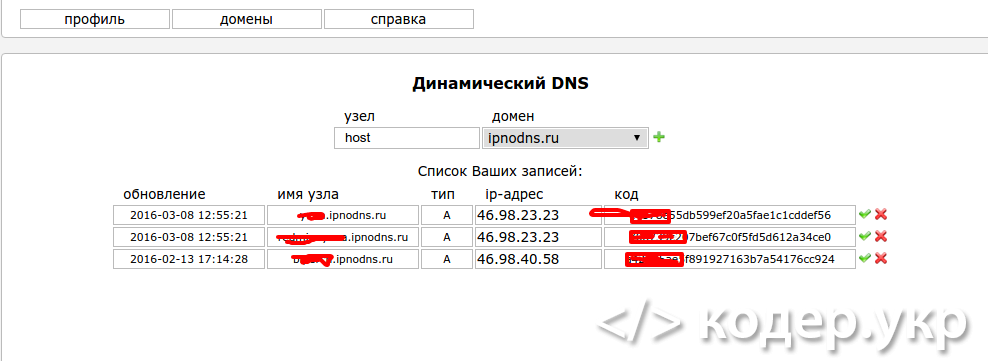
Далее нам нужно настроить роутер для того что бы он позволил из интернета войти на наш сайт. Большинство роутеров находятся по адресам http://192.168.1.1/ или http://192.168.0.1/.
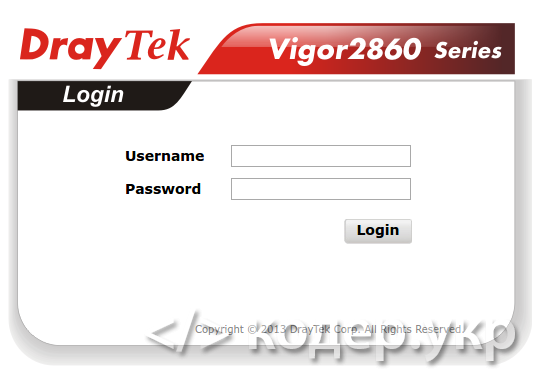
Авторизируемся в роутере как администратор.
Находим настройки Dynamic DNS
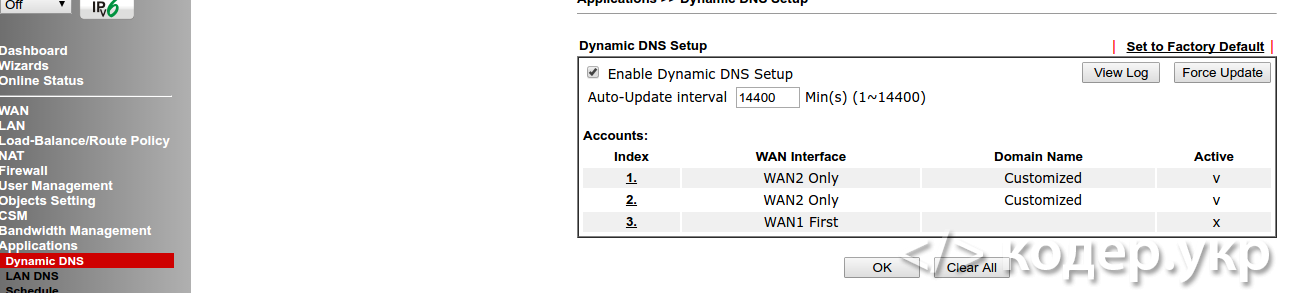
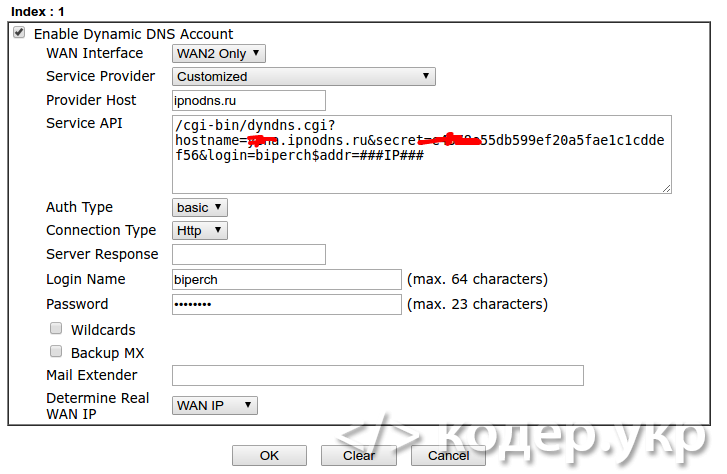
Далее необходимо указать провайдера DNS с которым мы будем работать, свой логин и пароль (что не всегда обязательно).
Тип аутентификации по умолчанию basic, так и остается, самый важный пункт в настройке это Service API. В ней указываются параметры для передачи провайдеру данных кто мы и на какой IP отправлять запросы по нашему домену, который мы ранее создали. Из строки API Вы можете увидеть, что мы передаем название нашего домена, логин и секретный ключ для управления доменом, а так же IP в формате ###IP###, роутер по этой маске сам подставляет IP, если его не указывать то провайдер и так определит ваш IP.
Для того что бы роутер знал на какой ПК в сети отправлять запросы из интернета, нужно указать внешний порт для связи его с внутренним портом веб сервера.
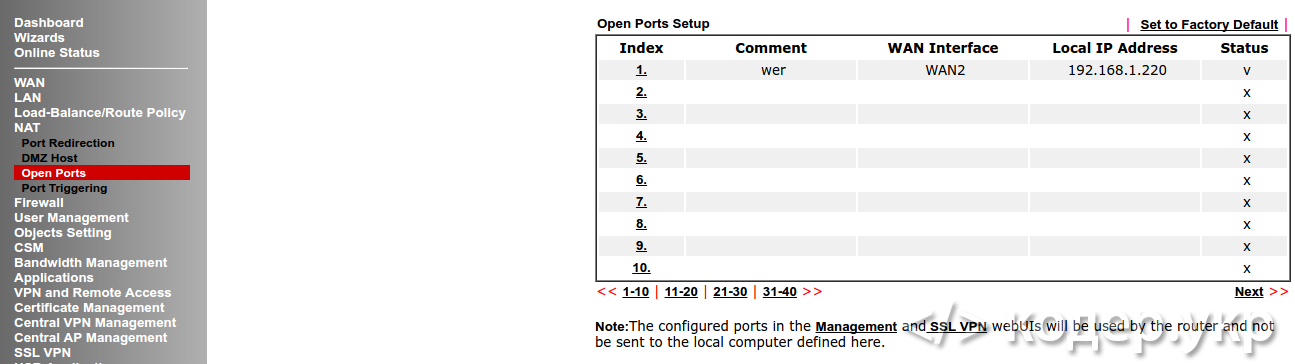
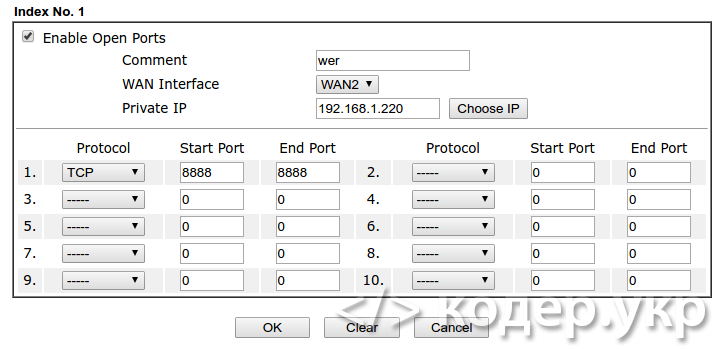
), End Port - порт на домашнем веб сервер (тоже 8888).
Адрес должен будет выглядеть you-site.ipnodns.ru:8888. Вы спросите почему не 80 порт ведь он стандартный для веба. Да он стандартный но на нем сидит внешний и внутренний веб интерфейсы роутера и т.д. и т.п. и кроме меня этим роутером пользуются менее опытные люди, принято решение уйти на 8888, меньше хлопот с настройкой и быстрый результат.
Этого достаточно, чтобы ваш домен стал доступен из сети интернет, через пару минут можно уже пользоваться.
Для тех у кого нет такого продвинутого роутера есть возможность с самого ПК отправлять запросы на присвоение домену измененного IP, подробнее: http://ipnodns.ru/cgi-bin/main.cgi?m=help
Так же вам может быть интересно: Домашний хостинг своими руками
 devreadwrite.com
devreadwrite.com





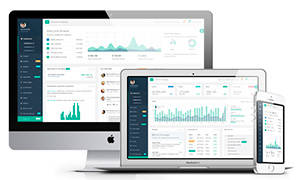 Подборка адаптивных шаблонов для вашей CMS
Подборка адаптивных шаблонов для вашей CMS
 Статьи по
Статьи по 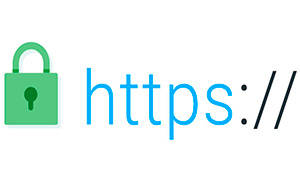 Как получить и установить HTTPS сертификат на сайта
Как получить и установить HTTPS сертификат на сайта
 devreadwrite.com
devreadwrite.com 
Комментарии
Получилось :) буду тестить, спасибо автору
ОтветитьЯ рад что пригодилось)
ОтветитьАвтору респект!
ОтветитьВсе эти плюшки будут работать лишь тогда когда у вас белый IP - с сервым IP такая штука непракатит
ОтветитьЭти плюшки как раз и сделаны для тех несчастных у которых нет белого IP.
ОтветитьЧуть позже напишу скрипт для крона, который будет обновлять IP у доменов, ибо 3-х доменов которые обслуживает роутер становится мало.
¯ \ _ (ツ) _ / ¯
ОтветитьСделал тоже самое на Asus N12 DD-WRT пишет, что все нормально, а обновления адреса нет.
Ответить